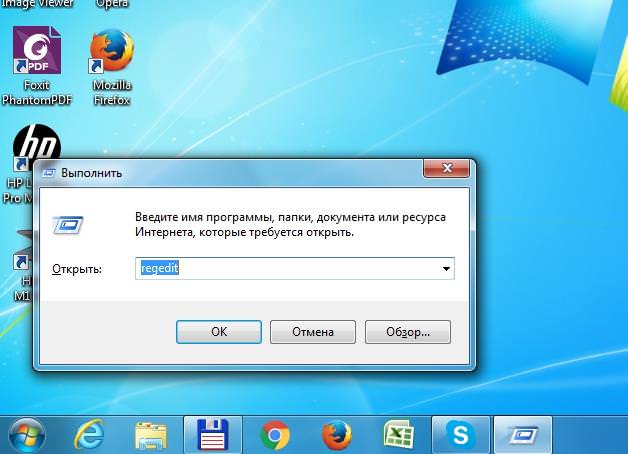В операційній системі Windows команда Виконати призначена для запуску додатків, відкриття документів та Інтернет-ресурсів. Для відкриття документа бажано вказати повний шлях, інакше велика ймовірність, що ОС не знайде файл. Приклад такого шляху:
C:\temp\p.doc
Для ресурсів у мережі Інтернет потрібно вказувати протокол:
http://ssylka.org
У різних версіях ОС запуск додатків, відкриття документів і ресурсів може здійснюватися різними способами.
В операційній системі Windows 7 ця команда за замовчуванням захована. Як зробити її видимою, розглянемо нижче. А для запуску краще всього використовувати стандартне поєднання клавіш Win+R.
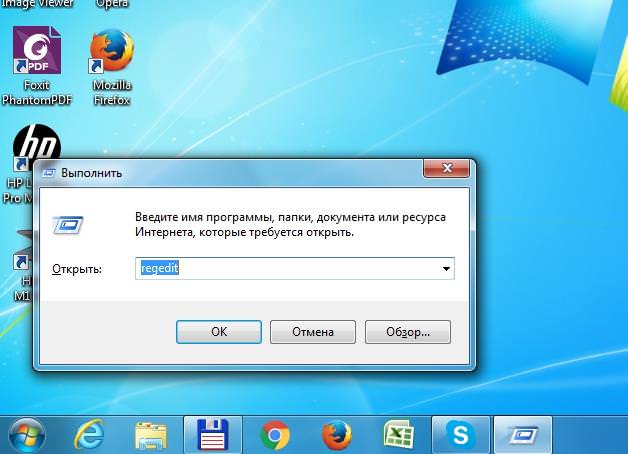
У Windows 8 у випадку відсутності команди в меню Пуск можна використовувати поєднання клавіш Win+R. Можна застосовувати і такий спосіб: наводимо курсор на правий верхній кут екрана, меню натискаємо значок пошуку, набираємо слово «виконати», запускаємо додаток.
У Windows 10 також працює поєднання клавіш Win+R. Виконання програм запускається і таким чином: правою кнопкою миші клацніть по значку Пуск, в меню, що відкриється, натискаємо Виконати. Альтернативний спосіб – натискаємо кнопку пошуку в нижній частині екрана, набираємо слово «виконати», запускаємо додаток.
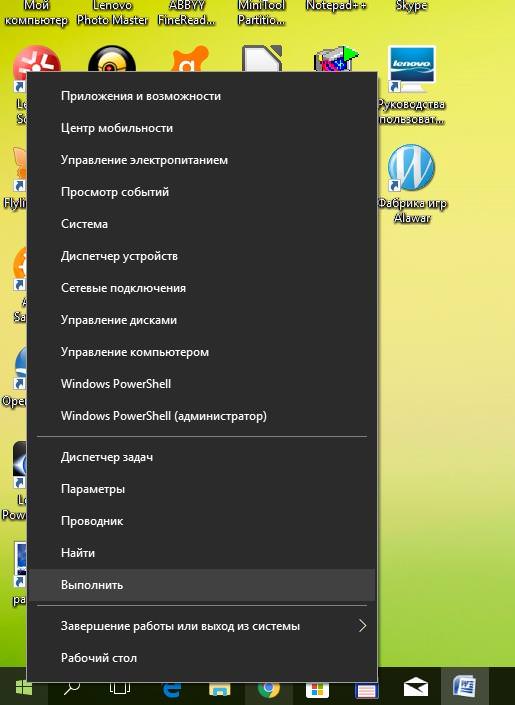
Основні програми, що запускаються за допомогою команди Виконати
Як правило, запускаються ті додатки, які складно знайти іншими способами:
- Засіб діагностики DirectX — dxdiag. Збирає інформацію про пристрої з метою усунення проблем з аудіо і відео.
- Конфігурація системи msconfig. За допомогою програми здійснюється налаштування деяких параметрів запуску ОС – спосіб завантаження, служби, для 7-ї версії – додатки, що запускаються автоматично (автозавантаження), сервіс.
- Командний рядок cmd. Це аналог Сеансу MS-DOS, що застосовувався на застарілих нині версіях Windows. У діалоговому вікні можна запускати команди в стилі операційної системи MS-DOS, наприклад, dir.
- Редагування реєстру regedit. Буде корисна для просунутих користувачів, які люблять вручну налаштувати системні файли. Новачкам таку можливість краще не використовувати.
- Відомості про систему msinfo32. Висновок на екран відомостей про апаратних ресурсах, засобах і програмному середовищі.
- Панель керування control. Для користувачів, які починали знайомство з обчислювальною технікою з ПК під Windows 95/98, захована панель управління в нових версіях приносить деякі незручності. Запуск програми вирішує цю проблему.
Як активувати youtube на телевізорі
Набираючи слово calc, можна запустити калькулятор, а write – текстовий редактор.
Як відключити або включити команду Виконати
Якщо в Windows 7 або 8 команда виконання відключена, її можна включити. Розглянемо на прикладі 7 версії. Правою кнопкою миші клацаємо по Пуску. Тиснемо пункт Властивості. Розкривається віконце, в якому можна налаштувати панель завдань і меню Пуску.
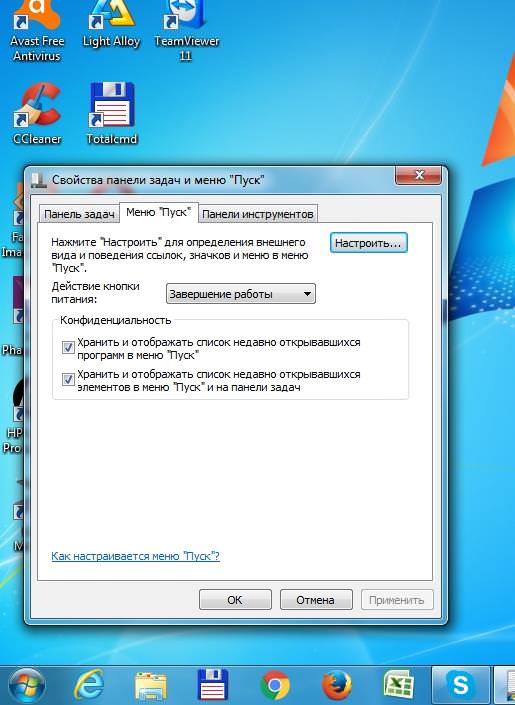
Заходимо на вкладку Меню «Пуск». Тиснемо кнопку Налаштувати… і шукаємо пункт Команда «Виконати». Якщо там немає галочки, включаємо її і підтверджуємо. Якщо ж треба відключити опцію, алгоритм той же, тільки прибираємо галочку.
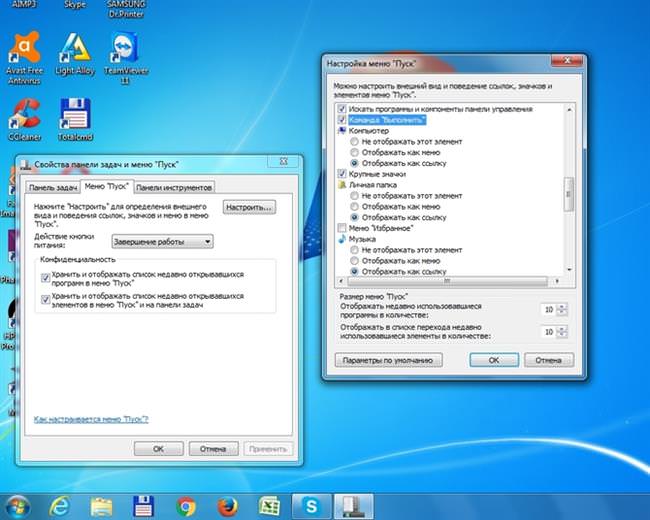
Користувальницькі команди
Користувач має можливість створювати свої власні набори команд. Для цього досить зайти в простий текстовий редактор, створити необхідний набір, зберегти як файл з розширенням bat. Приклад файлу p.bat:
msinfo32
pause
msconfig
Спочатку запускається програма виведення відомостей про систему, потім пауза (поки користувач не натисне клавішу), і далі завантажується конфігурування системи.
Для виконання bat-файлів краще вказувати повний шлях до них:
C:\temp\p.bat